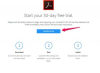फ्लैश वीडियो पुराने प्रोसेसर पर कर लगा सकते हैं।
YouTube इंटरनेट पर सबसे लोकप्रिय वीडियो स्ट्रीमिंग वेबसाइटों में से एक है। वेबसाइट पर देखने के लिए लाखों वीडियो उपलब्ध हैं, जिनमें प्रतिदिन और वीडियो जोड़े जा रहे हैं। YouTube वीडियो संपीड़न और स्ट्रीमिंग के लिए फ़्लैश तकनीक का उपयोग करता है, जो पुराने कंप्यूटरों पर कर लगा रहा है। पुराने प्रोसेसर या वीडियो कार्ड वाले कंप्यूटर पर, आपको वीडियो में हकलाना या वीडियो चलने से पहले लंबा इंतजार जैसी समस्याओं का अनुभव हो सकता है। कुछ बदलावों के साथ, आप पुराने कंप्यूटर पर YouTube वीडियो के प्रदर्शन में सुधार कर सकते हैं और वीडियो सामग्री को अधिक देखने योग्य बना सकते हैं।
चरण 1
YouTube वीडियो प्लेयर के नीचे ड्रॉप-डाउन मेनू पर माउस पॉइंटर को तुरंत वॉल्यूम आइकन के दाईं ओर होवर करें। मेनू वीडियो के लिए विभिन्न डिस्प्ले रिज़ॉल्यूशन विकल्पों को खोलता और प्रदर्शित करता है, उदा। "360p" और "480p." दिखाए गए सबसे कम नंबर पर क्लिक करें।
दिन का वीडियो
चरण 2
YouTube वीडियो पर कहीं भी राइट क्लिक करें, या यदि आपके पास एक माउस बटन वाला मैक है तो क्लिक करते समय "Ctrl" कुंजी दबाए रखें। माउस पॉइंटर को "गुणवत्ता" पर होवर करें, फिर "निम्न" या "मध्यम" चुनें। यह कदम, पिछले एक के साथ, वीडियो की गुणवत्ता को थोड़ा कम करता है, जिससे यह कंप्यूटर पर कम कर लगाता है।
चरण 3
वीडियो को रोकने के लिए YouTube वीडियो प्लेयर के निचले-बाएँ कोने में दाएँ ओर वाले तीर (चलाएँ बटन) पर क्लिक करें। तब तक प्रतीक्षा करें जब तक कि प्ले बटन के आगे प्रगति बार पूरी तरह से दाईं ओर न चला जाए, यह दर्शाता है कि वीडियो पूरी तरह से डाउनलोड हो गया है, फिर प्ले बटन को फिर से दबाएं। यह कंप्यूटर को वीडियो को डीकोड करने और डेटा को एक साथ डाउनलोड करने की आवश्यकता से रोकता है।
टिप
यदि आपके कंप्यूटर में ऑनबोर्ड वीडियो है (एक स्टैंडअलोन वीडियो कार्ड के बजाय मदरबोर्ड में निर्मित एक वीडियो चिप), उन्नत वीडियो कार्ड खरीदने से YouTube वीडियो देखते समय और खेलते समय प्रदर्शन में सुधार हो सकता है खेल
चेतावनी
यदि आप धीमे इंटरनेट कनेक्शन के कारण खराब प्रदर्शन का अनुभव कर रहे हैं, तो YouTube के प्रदर्शन को बेहतर बनाने के लिए अपने कंप्यूटर को ट्वीव करने से बहुत कम लाभ होगा। यदि आप कम गति वाले कनेक्शन पर हैं या बार-बार डिस्कनेक्ट होते हैं, तो उस समस्या का समाधान होने तक YouTube का प्रदर्शन खराब बना रह सकता है। हालाँकि, आप KeepVid जैसी वेबसाइट का उपयोग करके वीडियो को प्री-डाउनलोड करके और VLC जैसे स्टैंडअलोन मीडिया प्लेयर में वीडियो चलाकर प्रदर्शन की समस्या को हल करने में सक्षम हो सकते हैं। यह विधि विंडोज़ और मैक पर काम करती है।